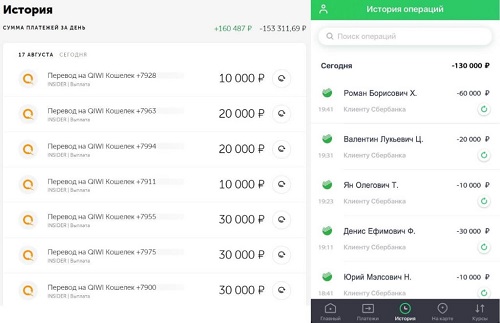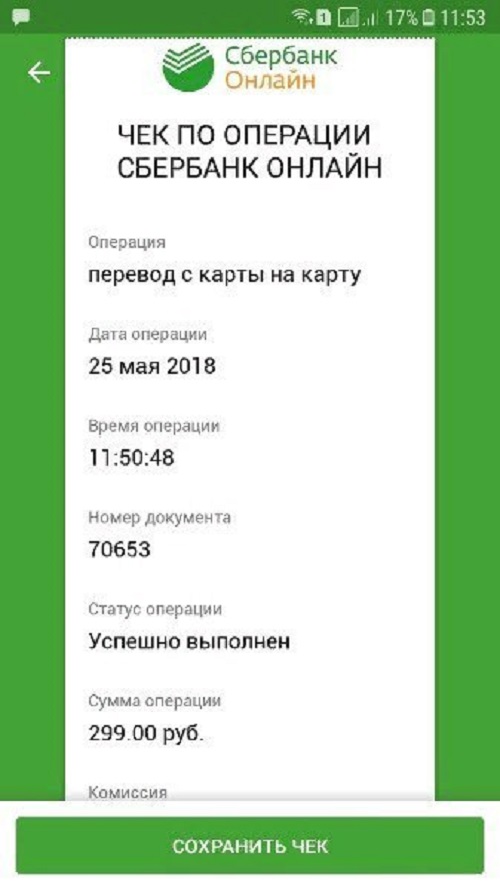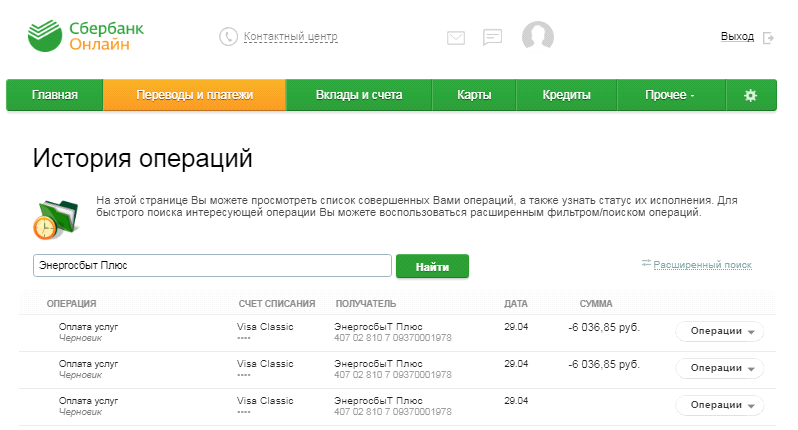как узнать сколько всего денег было на карте сбербанка за все время
Посмотреть историю платежей в сбербанк онлайн
СБЕРБАНК Онлайн. История переводов
Система Сбербанк Онлайн развивается уже не первое десятилетие, и позволяет совершить почти все необходимые пользователю операции. Те операции, которые не позволяет выполнить система, быстро и качественно выполнять операционисты ближайшего отделения Сбербанка.
Одной из операций, которая постоянно необходима финансово грамотному человеку, является история действий, которые совершались им в программе. В программе есть возможность отследить платежи, переводы, полученные пользователем на все его карты и счета, погашение кредитов, начисление процентов по вкладам и множество прочих операций.
Сегодня речь пойдет о новом дизайне программы. На старый можно переключится, нажав кнопку «вернутся на старый дизайн» в левом нижнем углу основного экрана.
Для получения сведений, ниже приведен список действий, которые необходимо выполнить.
Для начала работы пользователь должен напрячь мозги, и вспомнить свой логин и пароль от системы. Правда если он не смог этого сделать, то же не произойдет ничего страшного. Просто необходимо будет вновь пройти простую процедуру регистрации.
Для того, чтобы получить пред свои очи историю операций, после входа, на основном экране, необходимо нажать на кнопку «История», как показано на рисунке ниже, и о чудо, юзер попадет в историю своих операций.
Счастливый пользователь оказывается на станице, на которой он наблюдает свои последние операции в программе. По умолчанию эти операции показываются за последние 30 дней.
В перечне отображаются следующие данные об операциях:
Направление операции, отражается цветом перевода. Зеленый – получение денежных средств, серый – их отправка.
Имя, отчество и первая буква фамилии получателя/отправителя перевода.
Наименование платежа.
При необходимости, каждая операция может быть развернута. Тогда предоставляются более полные сведения:
Тип операции.
Статус операции.
4 последних цифры счета зачисления.
4 последних цифры счета спасания.
Сумма операции.
Дата и времена операции.
Ее описание.
В меню истории операций есть возможность выбрать следующие фильтры:
Операция.
Здесь можно выбрать проводилась ли операция в программе Сбербанк Онлайн, или же это была оплата товаров и услуг. Третьим вариантом, может быть внесение/получение денег со счета.
Продукт.
Здесь пользователем выбираются карты или вклады, по которым проводились операции. Так же можно выбрать действующие кредиты.
Сумма.
В данном пункте фильтров, выбирается границы суммы, по которым необходимо предоставить информацию
Поиск.
Это наиболее значимый фильтр. В нем можно, задав часть названия контрагента, получить весь перечень операций, проведенных с ним в течении установленного периода.
Кликнув по нужной клиенту операции, он получает ее статус. Обычно, исполнение операции требует не более 5 минут, если контрагент так же является клиентом Сбербанка, и находится на территории то же страны, что и отправитель.
В общем же, операция может иметь следующие статусы:
«Прервано» — транзакция была прервана клиентом, или операционистом Банка по какой-либо причине.
«Черновик» — платеж не был завершен, но система его сохранила. При данном статусе, пользователь может из того же меню продолжить выполнение платежа в любой удобный для него момент.
«отклонено банком» — по какой-либо причине, платеж не будет произведен. Причиной в большинстве случаев служит недостаточность средств на счету у клиента, или неправильно указанные реквизиты получателя.
«Исполняется банком» — в данный момент времени, сотрудники банка усиленно трудятся над исполнением означенной операции.
Ну и наконец «Исполнено». Это наиболее частый статус, который предстает перед глазами пользователя. Именно он приведен на рисунке ниже.
Так же для каждого из найденных пользователем платежа, можно его повторить кликнув на соответствующую кнопку, именно в этом разделе.
Именно здесь так же можно задать такой удобный для пользователя шаблон платежа. После его проверки банком, пользователю нет необходимости повторно вбивать все детали, он уже будет находится в шаблонах. Перейти к ним можно из вкладки платежи, но это будет разобрано подробно в одной из следующих статей. Здесь же можно задать даже автоплатеж, при котором труд изъять денежки клиента в пользу определенного получателя, берут на себя уже вычислительные мощности самого банка.
Еще одной архиудобной функцией, является напоминание об оплате. Держателю карты приходит в заданное им время напоминание не щелкать клювом, а срочно проводить необходимый ему платеж.
Эта же насыщенная огромным числом возможностей, страница позволяет клиенту отзывать платежи, если они еще имеют статус «исполняется банком», а так же удалять их, когда они находятся в статусе «завершен».
Далее подробно остановимся на получении чека операции. Для его получения, надо найти саму операцию в истории платежей, как говорилось ранее.
Нажав на кнопку, указанную на рисунке выше, пользователь получает возможность выбора каким из средств, доступных в его системе, можно распечатать искомый чек. Обычно для этого удобно использовать сохранение в формате pdf.
Если же человеку, использующему описываемый сервис, недостаточно информации, всегда есть возможность заказать полную выписку операций по карте, просто нажав на нее в левом столбце, и заказав выписку за ограниченный период времени.
Заканчивая статью, хотелось бы отметить удобство и простоту использования данного сервиса, а также обширные возможности получения помощи при его использовании. Напомним, что ее можно получить, позвонив на короткий номер 900, или допросив с пристрастием онлайн помощника, у которого есть ответы, на большинство запросов пользователей.
История операций по карте Сбербанка

Благодаря ей можно не только просмотреть параметры выбранного платежа, но и:
Расскажем, как посмотреть платежи в Сбербанке Онлайн и в других сервисах, не прибегая к посторонней помощи.
Как посмотреть историю операций
Клиент, пользующийся сервисом интернет-банкинга Сбербанк Онлайн, имея доступ к сети интернет, может в режиме реального времени контролировать и мониторить операции, совершаемые по карте.
Что потребуется
В зависимости от выбранного способа, направленного на то, чтобы посмотреть историю операций по карте Сбербанка, потребуется:
Пошаговые действия
Предлагаемые подробные инструкции позволят с легкостью найти нужную операцию по карте, узнать ее статус, посмотреть историю платежей и автоплатежей, а также получить чек в электронном или бумажном формате.
В мобильном банке
Владельцам смартфонов нет необходимости заходить в личный кабинет с компьютера. Установив мобильное приложение, можно нажав на иконку, расположенную на экране телефона попасть в мобильную версию интернет-банкинга. При каждой авторизации следует вводить два идентификатора:
Попав на главную страницу приложения, необходимо открыть раздел “История”.
Пользователю будет представлен список всех совершенных платежей, списаний и пополнений в формате:
Пользователь имеет возможность получить детальную информацию по интересующей его операции. Для этого нужно кликнуть по названию операции и тогда откроется страница “Просмотр операции”.
В ней будет отражено:
Воспользовавшись опцией “Сохранить или отправить чек”, можно сформировать чек по операции Сбербанк Онлайн с отметкой ПАО “Сбербанк России” о выполненной процедуре.
В Сбербанке Онлайн
Чтобы посмотреть историю в личном кабинете Сбербанк Онлайн, нужно зайти в программу, введя логин и пароль, а затем подтвердив доступ полученным в СМС кодом доступа.
Если требуется узнать:
На странице “История операций” можно найти:
Можно выбрать вариант вывода на страницу от 10 до 50 операций. Благодаря фильтрации, можно сузить круг поиска, введя наименование процедуры или поставщика.
Имеется возможность использовать расширенный поиск по параметрам:
Нажав на искомую операцию, можно получить полную информацию по ней и распечатать справку, подтверждающую успешное выполнение операции по карте.
Другие варианты
В фирменном банкомате просто посмотреть историю платежей, в частности, совершенных по карте Сбербанка в автоматическом режиме, и распечатать подтверждающие оплату чеки. Порядок действий, следующий:
Выбрав удобное время, можно посетить дополнительный офис Сбербанка, чтобы получить нужную информацию по карте у операциониста:
Можно ли посмотреть историю операций чужой карты
Зайти в личный кабинет и посмотреть любую информацию по карте можно в единственном случае, если обладать необходимыми официальными полномочиями.
Служба безопасности Сбербанка постоянно усовершенствуют систему, предотвращающую мошеннические действия:
Часто задаваемые вопросы
Что делать, если я потерял или у меня украли телефон, номер которого привязан к карте?
-Не откладывая, нужно:
Можно ли отменить операцию, которая проводилась через Сбербанк Онлайн, если неверно были указаны реквизиты получателя перевода?
— Если статус операции свидетельствует о том, что она исполнена, то отмена невозможна. Рекомендуется по вопросу возврата средств обратиться к получателю платежа.
В “Истории операций” можно ли найти операции совершенные через банкомат?
— В разделе “История операций “ сохраняются сведения о финансовых операциях, совершенных исключительно через Сбербанк Онлайн.
Резюмируем
Пользуясь карточкой и проводя операции дистанционно, через устройства самообслуживания, в торговых сетях, можно в любой момент проконтролировать движение средств на счете. А также получить историю операций в виде выписки в традиционной бумажной форме.
Как посмотреть выписку по счету и карте Сбербанка – все возможные способы
Банковская выписка по счету – это документ, отражающий пополнение, расходование и остаток ваших денег. Физическое лицо с ее помощью может:
Сбербанк дает несколько возможностей получить информацию о движении средств. В зависимости от цели и технических возможностей выписка может быть:
История операций по карте
Держателю любого банковского продукта доступны сведения об операциях по нему. При перевыпуске пластика его номер меняется. Счёт часто остается прежним, а информация сохраняется при замене пластика.
Узнать о состоянии карточного счета и изменениях можно разными способами. Значительную долю информации пользователи получают по удаленным каналам связи. За некоторыми формами отчетов требуется личное обращение в банк. В статье подробно описаны все варианты.
Детализация карты
Подробная информация по пластику представлена в личном кабинете интернет-банкинга, также доступна при обращении в отделение Сбербанка.
Отличия детализации зависят от того, дебетовая карточка или кредитная.
По первой онлайн-кабинет позволяет держателю:
По кредитке детализация содержит:
Здесь же есть возможность заказать отчет на электронную почту.
Программное обеспечение в отделениях банка позволяет сотрудникам предоставить более подробную информацию. Для клиента результат обращения во многом зависит от квалификации специалиста, к которому он попадает, а также от точности формулировки задачи.
Можно ли узнать, кто перевел деньги на карту Сбербанка?
Наиболее простой и распространенный способ узнать, откуда пришли деньги, прочитать СМС. На мобильный телефон приходят уведомления о переводах от клиентов – физических лиц внутри Сбербанка, когда подключено информирование.
Если полученной через СМС информации недостаточно (в сообщениях отсутствует фамилия) либо она безвозвратно утеряна или оповещения не подключены, узнать отправителя можно только в отделении Сбербанка, обратившись с паспортом. Отчеты, которые доступны через интернет, телефон, банкомат, не содержат таких подробностей.
Если перевод поступил от юридического лица, возможно, для вас будет информативным назначение платежа, например, «поступление зарплаты», «зачисление пенсии». Оно содержится в отчетах, полученных по удаленным каналам связи, кроме банкомата.
Наименование организации не указывается. Более того, отдельные учреждения выбирают общие фразы для назначения платежа, например, «Зачисление».
За такой формулировкой может скрываться пособие, компенсация, выплата, все что угодно. Узнать, кто перевел, можно только в отделении Сбербанка, при себе обязательно иметь документ удостоверяющий личность.
Вы сократите время на поиск отправителя, если сообщите номер счета, дату, время, сумму платежа.
Выписка по счёту и выписка по карте: в чем отличия?
«После поступления денежных средств на счет продавца…» – эту фразу мы часто встречаем в публичных офертах интернет-магазинов. Клиент предъявляет пластик или вводит его данные, совершает оплату. Банк резервирует деньги в онлайн. Фактическое списание происходит после обработки. При межбанковских переводах операция может стоять в очереди до нескольких дней.
Выписка по карте Сбербанка отражает момент ввода ПИН-кода либо пароля из СМС. Отправленные клиенту деньги часто отражаются как доступные раньше, чем они поступают на счет.
Детализация по пластику позволяет видеть доступные для оплаты средства. Фактический остаток на счете может отличаться, при этом часть денег ждет своей очереди, когда банк оформит транзакции должным образом.
Выписка по счету Сбербанка отражает момент фактического оформления перевода банком.
Разберемся, как в Сбербанке получить выписку по карте и счету.
Что это такое, как выглядит, какую информацию содержит?
Минивыписка
Краткие сведения о последних операциях доступны в банкомате, через СМС. Стоимость 15 рублей.

Информация по карточке обычно актуальна для личного пользования, информативна для проверки движения средств. Минивыписка из банкомата или полученная по СМС содержит данные 10 последних операций, носит упрощенный характер:
Расшифровка платежей в онлайн-банке предлагает дополнительно информацию о месте операции. Вы можете отследить, например, в каком магазине были потрачены деньги, указано будет его юридическое наименование, это бывает «Лента», «Ашан» или неинформативное ИП, ООО.
Если вы снимали или пополняли в банкомате, расшифровка в удаленном кабинете будет содержать номер терминала. Примечательно, но Сбербанк не предлагает на своем сайте сервиса поиска банкомата по его номеру.
Существуют сторонние ресурсы, предлагающие такую возможность, достаточно ввести запрос в поисковой системе «Сбербанк ATM *** (номер из расшифровки)».
На странице с последними движениями средств в онлайн-кабинете при нажатии кнопки печати система открывает документ в отдельном окне. В нем дополнительно будет указано точное время изменений по вашей карточке.
Выписка по счету Сбербанка содержит большее количество официальной информации:
Полная выписка
Документ предоставляется по счету дебетового пластика за любой интересующий отрезок времени. Его можно сформировать самостоятельно в личном кабинете онлайн:
При необходимости официального заверения печатью банка, а также в случае сложностей с использованием доступа через интернет, обратитесь с паспортом в отделение.

Выписка по кредитной карте
Полноценная выписка по кредитке с указанием официальной информации, которую запрашивают сторонние организации (банки, консульства, государственные учреждения и прочие), доступна при личном обращении в отделение Сбербанка. Сервис сайта не предлагает формирование такого документа удаленно.
Вы можете направить отчет по кредитке на электронную почту. Такой документ имеет особенности:
Как сделать выписку по карте
Клиентам Сбербанка предоставлено столько возможностей получения истории операций по картам, что их сложно классифицировать.
Узнать последние 10 операций, срок давности у которых не более 3 месяцев, можно через любое средство связи со Сбербанком
1) За 15 рублей в банкомате:
На листе размером чуть больше кассового чека, выпущенном из банкомата, будут указаны даты и суммы последних изменений со знаком «+» (приход) или «–» (расход), а также баланс.
2) Отправьте СМС с номера, который указали при оформлении карты, на 900 с запросом «История ****», **** — последние цифры в номере пластика. Допустимо написание ISTORIA либо 02. В ответ вы получите СМС с краткой информацией о последних изменениях:
Комиссия за услугу 15 рублей.
3) С любого телефона. Для этого потребуется 5-значный код клиента, который предварительно необходимо получить в банкомате либо позвонив по номеру 88005555550 или 900. Для получения данных по телефону приготовьтесь сообщить контрольное слово, номер паспорта, пластика, свой адрес. Имея на руках код, можно узнавать последние изменения:
4) В личном кабинете на компьютере и в мобильном приложении телефона отображены последние платежи. Расширить информацию позволяют отчеты и выписки, которые формируются отдельными документами. Как заказать выписку по карте Сбербанка через Сбербанк онлайн, описано ниже.
Через отделение банка
Сотрудники готовы по вашему продукту:
При обращении важно точно установить, что именно требуется вам, отчет или его разновидность – выписка. В банке два документа имеют принципиальные отличия.
Отчет формируется более информативным для держателя, в то время как для предъявления третьим лицам в качестве юридического документа обычно требуется выписка, содержащая большее количество формальных данных.
На электронную почту
Данные по всем операциям можно получать на e-mail двумя способами.
Самостоятельно:
Доставка занимает несколько минут.
В отделении банка:
Как посмотреть операции по карте и по счёту через интернет
В личном кабинете Сбербанк-онлайн на странице с информацией о действующих продуктах под обозначением каждого из них есть пункт меню «Показать операции». Кликнув по ссылке, вы раскроете список трёх последних.
Выбрав курсором любой из ваших пластиковых носителей, вы откроете подробные сведения. По умолчанию будет активна вкладка с 10 последними транзакциями. Здесь также можете бесплатно заказать отчет по карте на электронную почту.
Отчет выглядит по-разному в зависимости от того, по дебетовому продукту он сделан или кредитному. В любом случае находим столбец «Дата операции» – это день, в который произошло изменение баланса пластика. Напротив указана дата обработки банком, краткое описание (место совершения, вид, сумма, валюта).
По дебетовым картам формируется выписка по счету на вкладке с подробной информацией.
Узнать операции по СМС
Чтобы получить мини-выписку на сотовый телефон, выполните СМС-запрос на номер 900 «История zzzz», zzzz = последние цифры номера карты. Стоимость 15 рублей за сервис банка, дополнительно оплачивается отправка сообщения по тарифу оператора связи.
Мобильное приложение
В мобильном банке, кликая по наименованию интересующей карты, вы будете смотреть последние движения по ней.
Для пользования услугой, в телефоне должно быть установлено мобильное приложение. Оно скачивается с официального сайта Сбербанка. После установки нужна регистрация с использованием логина и пароля. Их можно получить разными способами:
Заключение
Клиентам Сбербанка информация о продуктах доступна на расстоянии вытянутой руки, например, в том же браузере, в котором вы читаете эту статью. Если вы не уверены, как правильно посмотреть через интернет операции по карте Сбербанка, безошибочным вариантом является обращение с паспортом и пластиком в любое отделение.
Специалисты не только сформируют любой интересующий отчет, но и по вашей просьбе на банковском компьютере проведут инструктаж. Все консультации бесплатны. Являясь клиентом, вы имеете на них право неограниченно.
Как узнать последние операции по карте Сбербанка: все способы
Часто держатели карт Сбербанка задаются вопросом: как посмотреть операции по карте? Методов для ознакомления с историей платежей и поступлений по карте Сбербанка немало. Узнать это можно как онлайн так и в ближайшем отделении.
Последние операции по карте сбербанка можно получить:
Запрос информации в отделении банка
Это самый простой и распространенный способ. Никаких особых навыков для этого не потребуется. Достаточно просто посетить банк в рабочие часы, озвучить сотруднику желание получить выписку по счету.
Работники могут сформировать мини выписку или расширенный документ. Клиенту нужно предварительно уточнить, какой тип информации необходим. Сокращенный вариант содержит данные по остаткам на счету. Подробная информация о совершенных по карте Сбербанка операциях содержится в расширенной выписке.
Получить выписку сбербанка в банкомате
В любом устройстве самообслуживания можно сформировать выписку по счету. Для этого нужно вставить карту в устройство и ввести пин-код. Как только откроется главная страница, требуется перейти в меню «информация и сервис». Далее следует выбрать пункт «операции по карте». Устройство распечатает чек с необходимыми данными.
Количество запросов Сбербанк не ограничивает. Однако по каждой операции взимается оплата. Стоимость одной выписки составляет 15 рублей. Система автоматически спишет установленную плату со счета. Никаких дополнительных действий совершать не потребуется.
Операции по карте Сбербанка онлайн
Прежде всего нужно авторизоваться в интернет банкинге, для чего требуется ввести в форму логин и пароль и подтвердить вход кодом, присланным на телефон.
Сведения об операциях по банковским картам Сбербанка, совершенных в режиме онлайн, не придется долго искать. На главной странице находится кнопка «история». Перейдя на эту страницу, можно ознакомиться со всеми операциями, проводимыми через учетку.
Пользователю доступно не только название процедуры, но и дополнительные данные:
Справка! История хранит данные за последние 30 дней.
Если требуется получить информацию по какой-либо конкретной операции или движениях средств за определенный период, стоит воспользоваться расширенным поиском. После введения необходимых данных в строку система покажет нужные сведения.
Если требуется полноценная выписка, нужно вернуться на главную страницу сайта. Далее процедура проводится по следующему алгоритму:
Система сформирует документ с подробными сведениями. Его можно распечатать или отправить на электронную почту. Процедура бесплатная, количество запросов не ограничено.
Выписка в мобильном банке по СМС на номер 900
Достаточно легко узнать историю по карте в мобильном банке Сбербанке. Для этого необходим лишь телефон подключенный к сервису. Мобильный банк по запросу перешлет пять последних операций по карте Сбербанка.
Для этого достаточно отправить с привязанного к карте телефона СМС на номер мобильного банка (900). В сообщении должно быть вписано слово « история ». Информация поступит на телефон в ответном смс. С момента отправки запроса до получения сведений проходит несколько минут.

Получение сведений о движениях по счету не представляет сложности и не требует много времени. Наиболее актуальным на данный момент способом считается онлайн запрос через личный кабинет.